win10图标不显示缩略图怎么办
不少用户都习惯图标以缩略图的形式存在,方便分辨各个文件。不过在win10系统中,有时候图标并不显示缩略图,遇到这种情况应该怎么办呢?下面就让小编为大家带来win10图标不显示缩略图怎么办。
1、首先打开文件夹右上角有一个小箭头,点击可以展开文件夹扩展选项。
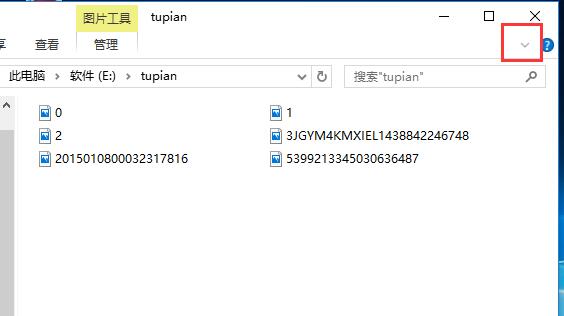
2、点击查看选项。注意要展示缩略图最好用,展示中等图标以上会比较方便。点击右边的“选项”按钮。
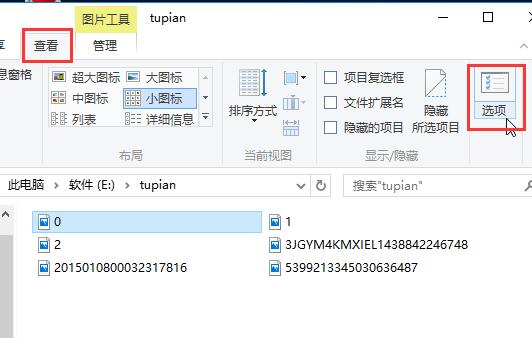
3、选择查看选项。在里面找到“始终显示图标,从不显示缩略图”,把前面的勾去掉,点击应用,这样图像缩略图就正确显示出来了。
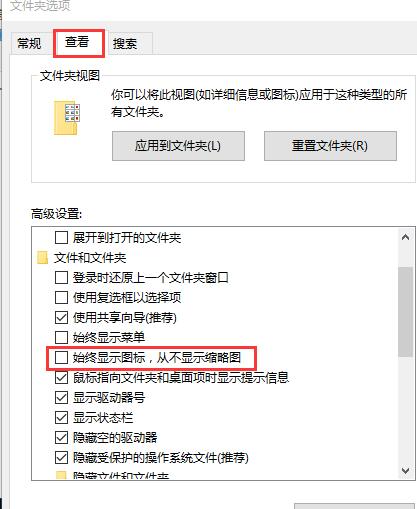
以上就是小编为大家带来的win10图标不显示缩略图怎么办。如果win10系统的图标不显示缩略图,可以使用上述方法进行设置。
上一篇:win7如何关闭鼠标唤醒功能
Win7教程查看更多

2021-10-05查看详情

2021-10-05查看详情

2021-10-05查看详情

2021-10-01查看详情

Win10教程查看更多

微软宣布Windows 11于10月5日正式上线,尽管这是全新的一代win操作系统,但仍然有很多用户没有放弃windows10。如果你想升级到windows 10系统,用什么方法最简单呢?接下来跟大家分享快速简单安装windows 10系统的方式,一起来看看怎么简单安装win10系统吧。
很不多用户都在使用windows 10系统,windows 10经过微软不断地优化,目前是稳定性比较好的系统,因而也受到非常多人的喜欢。一些windows 7用户也纷纷开始下载windows 10系统。可是怎么在线安装一个windows 10系统呢?下面小编给大家演示电脑怎么在线重装win10系统。
重装系统的方法有很多种,但如果你是电脑初学者,也就是说不太懂计算机,那么建议使用一键重装系统的方法,只需要在装机软件里面选择想要安装的windows操作系统即可,装机软件将自动帮助您下载和安装所选择的系统。接下来以安装win10系统为例,带大家了解电脑新手应该如何重装win10系统。
电脑常见的系统故障为蓝屏、黑屏、死机、中木马病毒、系统文件损坏等,当电脑出现这些情况时,就需要重装系统解决。如果电脑无法正常进入系统,则需要通过u盘重装,如果电脑可以进入系统桌面,那么用一键重装系统的方法,接下来为大家带来电脑系统坏了怎么重装系统。
